Manuale utente di Keynote per iPhone
- Ti diamo il benvenuto
-
- Introduzione a Keynote
- Introduzione a immagini, grafici e altri oggetti
- Creare la tua prima presentazione
- Aprire una presentazione
- Salvare e assegnare un nome a una presentazione
- Trovare una presentazione
- Stampare una presentazione
- Gesti touchscreen di base
- Creare un presentazione utilizzando VoiceOver
-
- Aggiungere o eliminare le diapositive
- Modificare le dimensioni della diapositiva
- Modificare lo sfondo di una diapositiva
- Aggiungere un bordo attorno a una diapositiva
- Mostrare o nascondere i segnaposto per il testo
- Mostrare o nascondere i numeri delle diapositive
- Applicare una diapositiva master
- Aggiungere e modificare le diapositive master
- Modificare un tema
-
- Inviare una presentazione
- Introduzione alle funzionalità di collaborazione
- Invitare altri utenti a collaborare
- Collaborare a una presentazione condivisa
- Modificare le impostazioni di una presentazione condivisa
- Interrompere la condivisione di una presentazione
- Usare Box per collaborare
- Creare una GIF animata
- Pubblicare una presentazione in un blog
- Copyright

Regolare la spaziatura tra le linee in Keynote su iPhone
Puoi regolare la spaziatura tra le linee di un testo, modificare la quantità di spazio presente prima o dopo un paragrafo e aggiungere interruzioni di riga nel testo.
Regolare lo spazio tra le righe
Tocca una forma o una casella di testo, oppure seleziona del testo.
Nota: se stai utilizzando gli stili paragrafo nella presentazione e vuoi incorporare le modifiche alla spaziatura linea nello stile paragrafo, trascina il cursore oltre l’ultimo carattere nel paragrafo per includere il simbolo di formattazione (è invisibile finché non ci passi sopra). Consulta Utilizzare gli stili di testo in Keynote su iPhone.
Tocca
 , quindi tocca Testo.
, quindi tocca Testo.Tocca “Spaziatura linea”, quindi esegui una delle seguenti operazioni:
Impostare la spaziatura tra le righe del testo: tocca
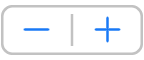 vicino a Spaziatura per diminuire o aumentare lo spazio.
vicino a Spaziatura per diminuire o aumentare lo spazio.Imposta la quantità di spazio prima o dopo un paragrafo: tocca
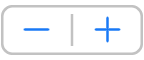 vicino a Prima o Dopo per diminuire o aumentare lo spazio.
vicino a Prima o Dopo per diminuire o aumentare lo spazio.
Forzare il testo nella riga successiva
Tocca sul punto dove desideri inserire l'interruzione.
Tocca Inserisci, quindi “Inter. riga”.